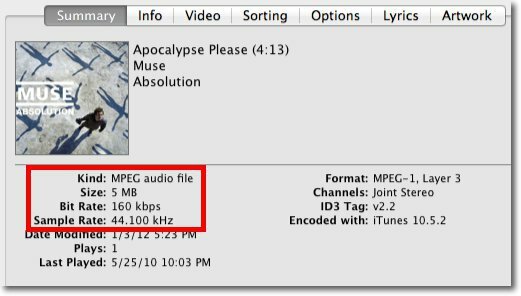Naudokite „iTunes“, jei norite konvertuoti prarastos muzikos failus į AAC arba MP3
I Tunes Obuolys / / March 18, 2020
Paskutinį kartą atnaujinta
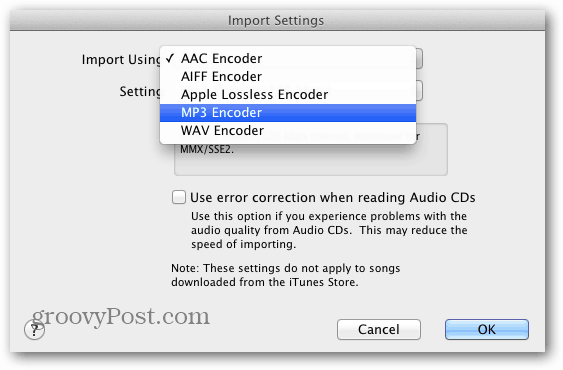
Kartais reikia konvertuoti nesuspaustus failus be nuostolių į MP3 arba AAC formatą. Arba konvertuokite failus į mažesnį bitų perdavimo spartą, kad sutaupytumėte vietos. Štai kaip „iTunes“ naudoti norint konvertuoti failus.
Pirmiausia atidarykite „iTunes“ ir eikite į „iTunes“ >> Nuostatos iš meniu juostos. Jei naudojate „iTunes“, skirtą „Windows“, spustelėkite Redaguoti >> Nuostatos.
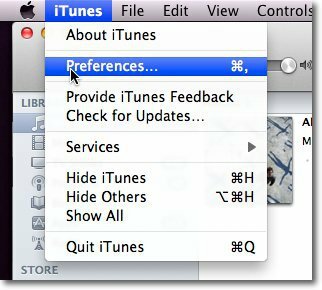
Skirtuke Bendra spustelėkite Importuoti nustatymus.
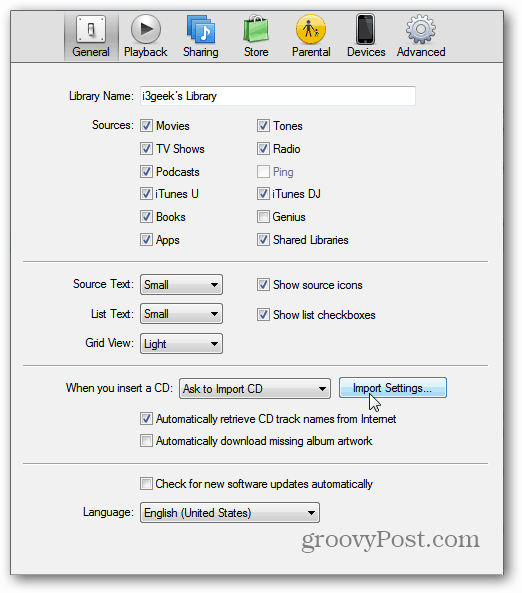
Tada pasirinkite failo tipą, į kurį norite konvertuoti failą, spustelėdami išskleidžiamąjį meniu šalia Importuoti naudojant.
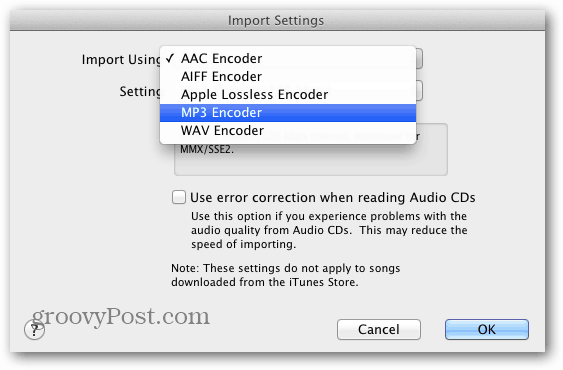
Tada pasirinkite kokybę, į kurią norite konvertuoti failą, spustelėdami išskleidžiamąjį meniu šalia Nustatymas.
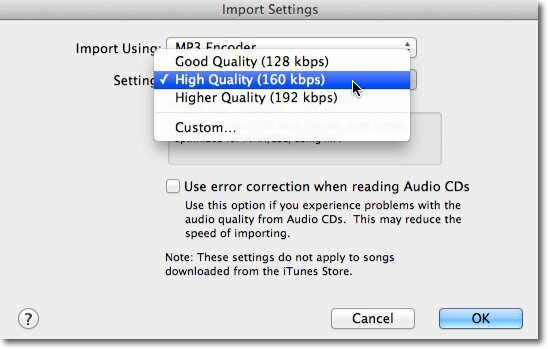
Jei jums reikia naudoti kokybę, kuri nenurodyta pagal numatytuosius nustatymus, spustelėkite Pasirinktinis. Čia galite nustatyti savo atrankos dažnį, kintamą bitų spartą ir dar daugiau.
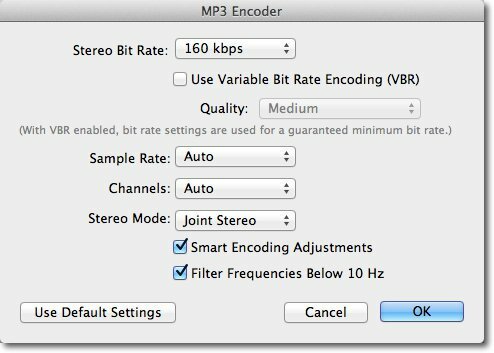
Dabar „iTunes“ bibliotekoje raskite takelį, kurį norite konvertuoti. Jei jo nėra jūsų bibliotekoje, turėsite jį pridėti.
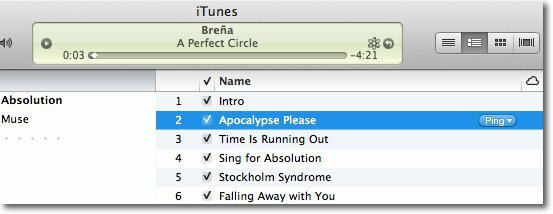
Pasirinkę tą takelį, meniu juostoje spustelėkite Išplėstinė, tada Konvertuoti į MP3 arba AAC. Rodomas ankstesnių žingsnių metu pasirinktas failo tipas.
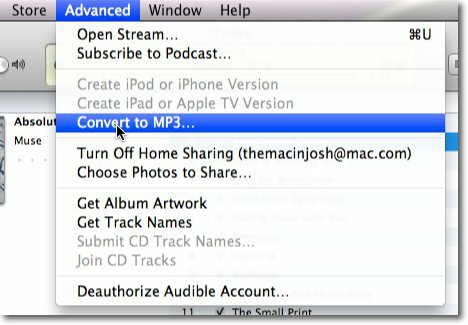
Kai procesas bus baigtas, bibliotekoje bus parodyti du takeliai tuo pačiu pavadinimu. Norėdami įsitikinti, kad gavote teisingą, dešiniuoju pelės mygtuku spustelėkite takelį ir pasirinkite Gauti informaciją. Arba pažymėkite takelį ir paspauskite [Komanda] [I] „Mac“ arba [Ctrl] [I] „Windows“ klaviatūroje.
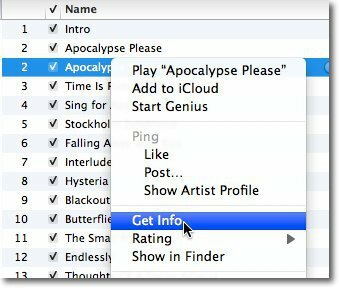
Skirtuke „Suvestinė“ galėsite pamatyti, kuris „iTunes“ failas yra originalus, o kurį konvertavote. Jei norite konvertuoti failų paketą, tiesiog pasirinkite visus norimus konvertuoti failus ir atlikite tą patį procesą.